手机版Steam无法更换头像怎么解决
在使用手机版steam时,有时会遇到无法更换头像的问题。这可能会让一些用户感到困惑和烦恼。本文将详细介绍可能的原因及解决方法,帮助用户全面了解并解决这个问题。
可能的原因及解决方法
1. 网络延迟
网络延迟是导致无法更换头像的常见原因之一。由于网络问题,steam服务器可能无法及时接收到你上传的头像信息。
- 解决方法:使用网络加速工具,如网易uu加速器,来改善网络连接,并尝试重新上传头像。
2. 图像格式问题
steam对头像的格式和分辨率有一定的要求。如果上传的图像格式不正确或分辨率过低,可能会导致更换失败。
- 解决方法:
- 确保图像格式是steam支持的格式(如jpg)。
- 图像分辨率至少要达到184px x 184px。
3. 图像大小问题
如果上传的头像文件过大,可能会超过steam的限制,导致上传失败。
- 解决方法:
- 使用画图工具或其他图像处理软件,将图像大小调整至小于2mb。
- 确保图像质量在调整后仍然清晰。
4. 忘记保存
有时候,用户在编辑完头像后忘记点击保存按钮,导致更改没有生效。
- 解决方法:在编辑完头像后,务必点击保存按钮,确保更改生效。
更换头像的具体步骤
为了帮助用户更好地了解如何在手机版steam上更换头像,以下是具体的操作步骤:
1. 登录steam账户:
- 打开steam客户端并登录你的账户。
2. 进入个人资料页面:
- 点击左上角的更多选项(通常是三条横线或齿轮图标)。
- 在下拉菜单中选择“查看个人资料”。
3. 编辑个人资料:
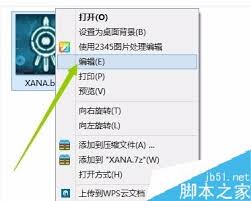
- 在个人资料页面中,找到并点击“编辑个人资料”。
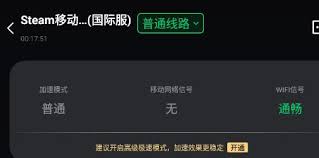
4. 更换头像:
- 在编辑页面中,找到并点击“头像”选项。
- 点击“查看所有”以查看当前可用的头像。

- 选择“上传您的头像”并上传符合要求的图像文件。
5. 调整头像位置和大小:
- 在选择完头像图片后,通过拖动和调整图片框来确保头像在图片框中居中并且大小适中。
6. 保存更改:
- 完成调整后,点击页面下方的“保存更改”按钮。
选择合适的头像的建议
一个独特且符合个人形象的头像不仅能提高你的关注度,还能展示你的个性和兴趣。以下是一些选择头像的建议:
- 高清图片:确保选择的图片清晰度足够高,以便在steam平台上显示清晰。
- 主题相关:选择与你的个人形象、兴趣或游戏经历相关的图片作为头像,能够更好地展示你的个性和品味。
通过遵循上述步骤和建议,相信你已经掌握了如何在手机版steam上成功更换头像的方法。希望这些信息能够帮助你解决更换头像时遇到的问题,让你的网络形象更加个性化、生动化!









